在使用电脑的过程中,有时我们可能会遇到系统崩溃、电脑运行缓慢等问题,这时候重装操作系统是一个解决问题的有效方法。本文将详细介绍如何使用新硬盘U盘重装Win7系统,让你的电脑焕然一新。

一、准备工作:购买新硬盘并备份数据
在进行系统重装之前,我们首先需要购买一块新的硬盘,并且对重要的数据进行备份,以防丢失。
二、制作启动U盘
1.插入U盘,并确保U盘中的数据已经备份;

2.打开计算机管理工具,在“磁盘管理”中找到U盘并格式化;
3.下载并运行“WindowsUSB/DVDDownloadTool”,制作启动U盘。
三、更换硬盘
1.关机并拔掉电源插头;
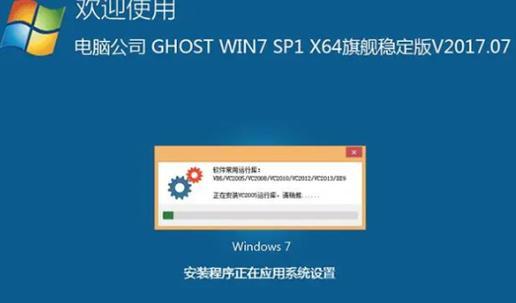
2.打开电脑主机,找到原有硬盘并拔掉连接线;
3.安装新硬盘,并连接好相关线缆。
四、进入BIOS设置
1.重新插上电源并开机,按下计算机制造商规定的按键(通常是Del或F2)进入BIOS设置界面;
2.在BIOS设置界面中找到“Boot”选项卡,将U盘设为第一启动项;
3.保存设置并重启电脑。
五、安装Win7系统
1.进入U盘启动菜单,选择“Installnow”开始安装;
2.接受许可协议,并选择“Custom(advanced)”安装方式;
3.在安装类型中选择新硬盘,并点击“Next”继续安装。
六、系统设置
1.输入用户名和计算机名称,并设置密码;
2.选择时区和日期/时间,点击“Next”;
3.等待系统自动安装驱动程序并进行初始化。
七、更新系统和驱动
1.进入控制面板,点击“WindowsUpdate”进行系统更新;
2.安装最新驱动程序以确保硬件的正常运行。
八、安装常用软件
1.根据个人需求下载并安装常用软件,如浏览器、音乐播放器等;
2.注意选择正版软件以确保安全和稳定性。
九、恢复个人数据
1.将备份的个人数据复制到新的硬盘中的指定位置;
2.确认数据完整性并进行必要的整理。
十、安装常用工具
1.下载并安装常用的系统工具,如杀毒软件、系统清理软件等;
2.定期进行系统维护以保持电脑的良好状态。
十一、优化系统设置
1.调整系统设置以提高电脑的性能和稳定性;
2.清理无用的文件和程序,优化启动项。
十二、备份系统
1.在系统安装完毕后,制作一个系统备份,以便将来进行快速恢复。
十三、重装后的注意事项
1.使用新系统时,注意安装官方推荐的补丁和更新;
2.注意个人数据的备份,以免丢失。
十四、遇到问题怎么办?
1.如果在重装过程中遇到问题,可以查看官方文档或寻求专业技术人员的帮助。
十五、
通过本文所介绍的步骤,你可以轻松地使用新硬盘U盘重装Win7系统。重装系统是解决电脑问题和提升性能的有效方法,希望本文能对你有所帮助。







